
时间:2021-08-10 14:12:24 来源:www.win10xitong.com 作者:win10
win10系统从发布到现在已经更新了数不清的版本了,每次更新都会解决一些问题,但还是难免会有Win10禁用offline的问题。这个问题其实不是常见的,知道怎么解决的网友可能不是很多,那Win10禁用offline的问题有办法可以处理吗?当然是可以的,小编提供以下的解决流程:1、首先按下Win+R,输入services.msc,我们就可以看到所有服务项了,:2、在服务中找到Offline Files,双击打开就完成了。下面就是有图有真相的详细说说Win10禁用offline的具体解决方式。
脱机文件的功能:
该服务的功能是在本地缓存网络上的共享内容,以便用户可以脱机访问共享文件
离线文件可以被禁止吗?
一般来说,局域网是否会关闭,所以不会使用离线文件,所以你可以检查并禁止它,以提高系统的运行速度。
Win10中禁用脱机文件的技巧
1.首先按Win R,进入services.msc,我们可以看到所有的服务项目,如图所示:

2.在服务中找到离线文件,双击打开,如图:
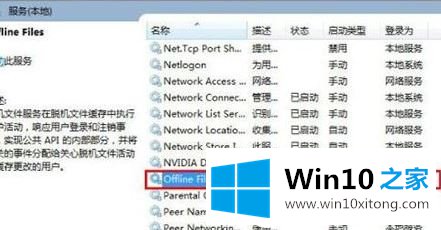
3.将其设置为禁用,然后确认。如图所示:
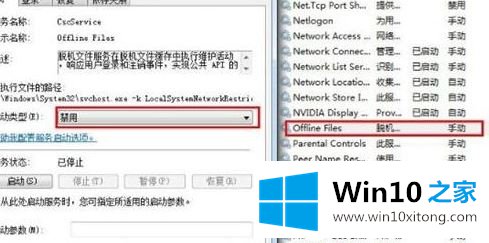
以上内容是win10首页边肖介绍的win10中禁用离线文件的技巧。不懂的用户可以参考以上内容。更多系统教程,请继续关注Win10 Home。
今天的内容到这里就结束了,上面详细的告诉了大家Win10禁用offline的具体解决方式,要是顺利的帮助你把这个Win10禁用offline的问题处理好了,希望你继续支持本站,如果有什么意见,可以给小编留言,谢谢大家。